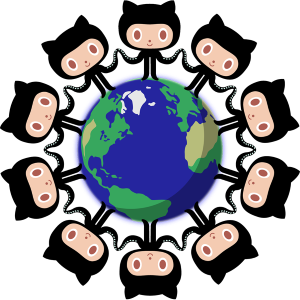
Github это незаменимый инструмент, прочно вошедший в жизнь практически каждого разработчика.
Хотя многие из нас используют его постоянно, не все знают, что существует большое количество сторонних (и бесплатных) сервисов и инструментов, которые тесно интегрированы с github и расширяют его функциональность.
Сегодня в выпуске:
- Настраиваем continuous integration c travis ci
- Настраиваем отчеты о test coverage с coveralls
- Мониторим статус зависимостей с david
- Настраиваем автоматическое обновление зависимостей с greenkeeper
- Улучшаем сообщения коммитов с commitizen
- Генерируем changelog и release notes с conventional-changelog
- Управляем задачами с zube
Естественно, будут рассмотрены не все инструменты. Полный список сервисов, интегрирующихся с github, можно посмотреть на странице github integrations directory.
Большинство рассмотренных сервисов предоставляет информационные значки (badges), которые можно добавить на страницу проекта. Чтобы не показывать одну и ту же картинку при каждом упоминании badge, покажем ее один раз в начале статьи:
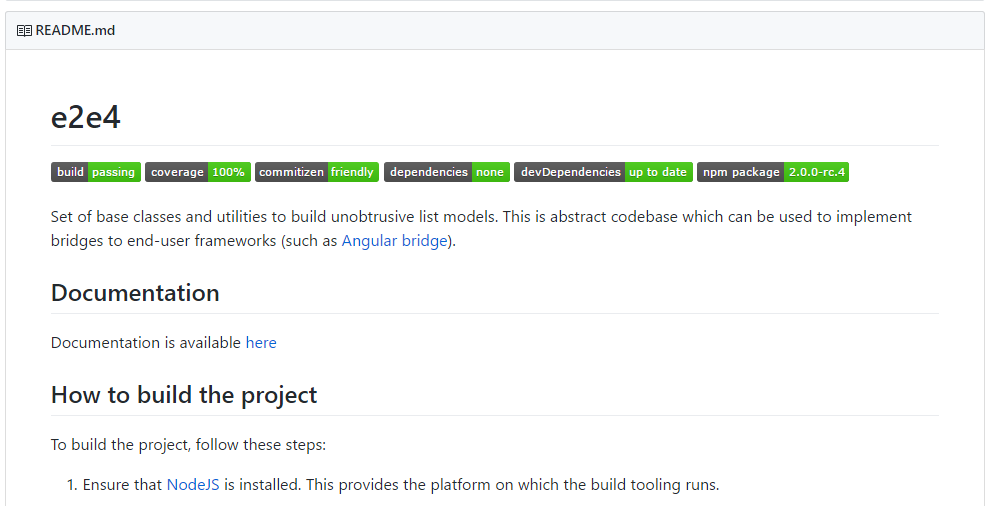
Основное внимание мы уделим платформе node.js.
Также нам понадобится написать несколько скриптов. Для этого мы будем использовать npm script-ы, избегая таких инструментов как grunt или gulp, так что знание специфических сборщиков вам не понадобится.
Мы на личном опыте убедились, что эта мысль правильная.
Если вы собираете свой проект, к примеру, при помощи gulp, то для каждого используемого инструмента приходится искать (или писать самому) плагин. Например, для компиляции typescript нужно использовать gulp-typescript, для запуска tslint нужен gulp-tslint, для запуска typedoc, нужен gulp-typedoc. Ну и так далее.
Инструменты периодически обновляются и иногда вы ну очень ждете вышедшее обновление. Бывает, что плагины обновляются с некоторой задержкой. И бывает, что и не обновляются вовсе.
Например, не так давно вышел долгожданный релиз typescript 2.x. Не заставили себя долго ждать обновления tslint и typedoc. А вот новые версии плагинов выходить не торопились. В итоге, проект было невозможно перевести на новую версию typescript из-за старой версии gulp-плагина для вообще вспомогательного инструмента.
Вдобавок, плагины это дополнительные зависимости в вашем package.json, и у них нередко бывают ещё зависимости, и так далее. Все это напрямую сказывается на времени установки, например, при запуске билда в travis.
В общем, наш опыт показал, что если переписать сборку на npm-скрипты, то жизнь становится проще.
А еще очень здорово не использовать инструменты, которые требуют глобальной установки. Но эту мысль мы не будем обсуждать в деталях и просто поделимся ссылкой на неплохую статью для заинтересовавшихся.
Живые примеры использования описанных сервисов можно посмотреть в наших репозиториях библиотеки e2e4 (простые варианты) или библиотеки angular-гридов right-angled (варианты поинтереснее).
Настраиваем continuous integration c travis ci
Начнем с очевидного — каждому проекту нужен continuous integration. Тут нам на помощь готов прийти travis ci.
Настройка билда в travis достаточно проста и состоит из следующих шагов:
- Логинимся в travis при помощи своего github-аккаунта.
- Указываем на странице настроек, какие из наших репозиториев travis должен мониторить.
- Добавляем в корневой каталог репозитория файл ".travis.yml", в котором указаны настройки окружения и команды для запуска билда.
Например, вот так:
language: node_js
node_js:
- "6"
script:
- npm run ci
Так мы сообщаем travis, что нам необходимо окружение с nodejs версии 6.
Процесс билда состоит из одной npm-команды, которая запускает скрипт с названием “ci”, из секции “scripts” файла package.json.
В нашем случае эта команда по очереди выполняет lint проекта с tslint, сборку с typescript, и прогоняет тесты при помощи karma. Если вам интересны детали, то можно посмотреть их в package.json на github.
Также обратите внимание, что в командах билда мы не прописывали “npm install”. Travis сам понимает, что необходимо выполнить установку зависимостей через npm и выполняет ее.
Более того, если вы используете yarn, то travis поймет это, установит yarn и выполнит установку зависимостей с помощью него.
В travis заложено множество подобных шаблонов, которые избавляют нас от лишних действий.
Теперь выполняем push файла “.travis.yml’, после чего будет выполнен первый билд. Процесс билда можно наблюдать в реальном времени на странице travis.
Что еще
- Если вас интересуют более сложные сценарии или другие платформы, рекомендуем посмотреть документацию travis. Качество документации впечатляет.
- В случае, если билд закончится ошибкой, travis напишет вам об этом на почту, указанную в аккаунте github. Также можно настроить интеграцию со slack.
- При создании tag, travis сообщит о результате и в случае успешного билда тоже.
- Кроме commit-ов, travis запускает билд на каждый pull request. По завершении билда информация о результате будет отображена на странице pull request-а. После выполнения merge, travis запустит билд еще раз и опять сообщит о результате на странице pull request-а.
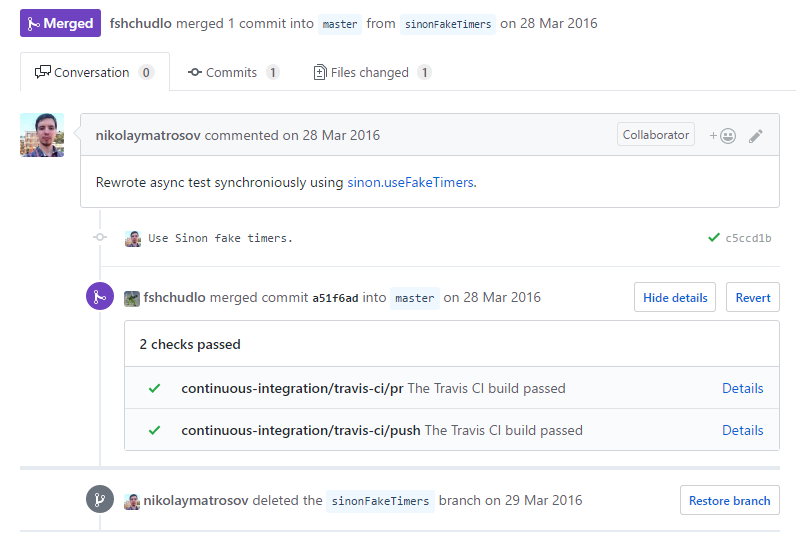
- Вы можете добавить в файл readme специальный badge, который будет отображать текущий статус билда. По совместительству это ссылка на информацию о последнем билде в travis. Используя badge, вы можете показать вашему community, что с билдом все хорошо. Или все плохо. На второй случай такой badge неплохо мотивирует как можно быстрее исправить ситуацию.
- Для публичных репозиториев информация о билдах будет доступна всем желающим. Им даже не нужно будет для этого логиниться в travis.
- И последнее. Вы не можете удалять билды из истории. Максимум, что можно сделать, это удалить log билда. Например, если вы “засветили” в нем секретную информацию. Но сам билд останется в истории навсегда.
Настраиваем отчеты о test coverage с coveralls
Следующий сервис, с которым мы познакомимся, это coveralls.
Общая идея состоит в том, что при прогоне тестов вы генерируете отчет о покрытии в формате lcov и отправляете его в сервис coveralls для анализа. Сервис ее обрабатывает и и предоставляет следующие возможности:
- Можно добавить badge с процентом покрытия тестами в ваш readme. Так вы сообщите вашему community, что у вас все всерьез.
- При создании pull request-ов coveralls добавляет к pull request-у информацию о том, как изменилось покрытие тестами.
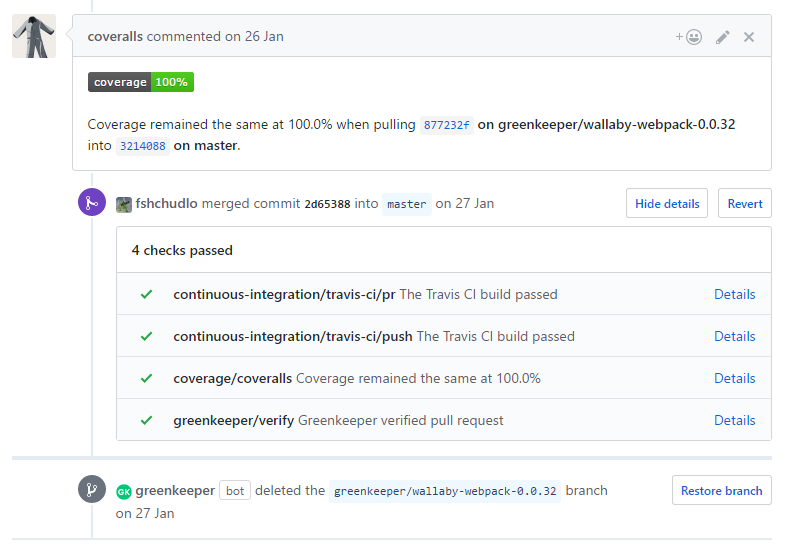
- Вы можете выставить границы процента покрытия тестами. И, если изменения в pull request-е снижают процент покрытия ниже заданного значения, то проверка pull request-а заканчивается ошибкой.
- Сервис интегрируется с ci-сервисами, такими как travis, хранит историю билдов и позволяет смотреть динамику покрытия тестами от билда к билду. Например, вот здесь хранятся репорты для библиотеки right-angled.
Чтобы подключить coveralls к вашему проекту, необходимо выполнить следующие шаги:
- Залогиниться в coveralls при помощи вашего github аккаунта.
- Выбрать репозитории, для которых вы хотите включить сбор информации.
- Установить npm-пакет coveralls в ваш репозиторий.
- Настроить генерацию coverage reports при прогоне тестов.
Мы не будем рассматривать способы генерации отчетов о покрытии в деталях, поскольку все зависит от того, на чем вы пишете тесты, какие инструменты используете, и как тесты запускаете. Плюс, к примеру, для typescript нет инструментов генерации coverage reports, поскольку запускается на исполнение не typescript, а javascript. И, если вам хочется смотреть покрытие именно typescript кода, то понадобятся инструменты для ремаппинга отчетов о покрытии js-кода обратно на код typescript. Все это излишняя специфика, которой мы стараемся избегать в данной статье. Начать изучение возможных вариантов можно со странички npm-пакета coveralls на github.
- Добавить npm-скрипт для передачи сгенерированного отчета в сервис coveralls.
"scripts": { "coveralls": "cat ./coverage/lcov.info | ./node_modules/.bin/coveralls", ... } - Выполнить добавленный скрипт после прогона билда в travis. Для этого используем секцию after_success в файле travis.yml. Теперь наш travis.yml выглядит следующим образом:
language: node_js node_js: - "6" script: - npm run ci after_success: - npm run coveralls
Что еще
Помимо github, coveralls интегрируется с bitbucket и обещается скорая поддержка gitlab. Также поддерживается интеграция со множеством сервисов continuous integration и множеством платформ разработки.
Мониторим статус зависимостей с david
Сервис мониторинга зависимостей david будет самым простым из рассматриваемых в статье.
Идея сервиса проста — мы добавляем на страницу проекта badge, который является индикатором состояния зависимостей проекта. Он же является ссылкой на страничку анализа зависимостей проекта.
Чтобы подключить к нашему проекту david, набираем в браузере адрес по следующему шаблону:
https://david-dm.org/<имя аккаунта>/<название репозитория>В зависимости от того, какие типы зависимостей есть в вашем проекте, на открывшейся странице вы увидите вкладки “dependencies”, “devdependencies”, “peer dependencies” и “optional dependencies”.
На каждой из вкладок приведен список зависимостей определенного типа и badge, кликнув на который можно скопировать ссылку в формате markdown или HTML и разместить ее у себя в файле readme или на страничке проекта в github pages.
Что еще
Также существует утилита david cli, призванная помочь в обновлении зависимостей на вашей машине. Правда мы так и не смогли понять, в чем ее преимущества по сравнению со встроенными командами npm outdated и npm update.
Настраиваем автоматическое обновление зависимостей с greenkeeper
Сервис greenkeeper также призван помочь нам в нелегком деле обновления зависимостей, но делает это на куда более высоком уровне. Его задача — по возможности полностью избавить нас от работы с зависимостями.
Чтобы подключить greenkeeper к нашему проекту, необходимо перейти на страницу greenkeeper в разделе public integrations на github и установить приложение в нужный нам репозиторий.
Буквально через минуту greenkeeper создаст pull request, в котором обновит все зависимости вашего проекта и добавит в readme badge, отображающий статус greenkeeper.
Только если вы сделаете merge данного pull request-а, greenkeeper начнет мониторить ваш проект.
Далее, при появлении новых версий зависимостей greenkeeper будет создавать pull request-ы, в которых будет приводить детальное описание, что было обновлено и по возможности приведет список изменений в новой версии. Вам остается только сделать merge.
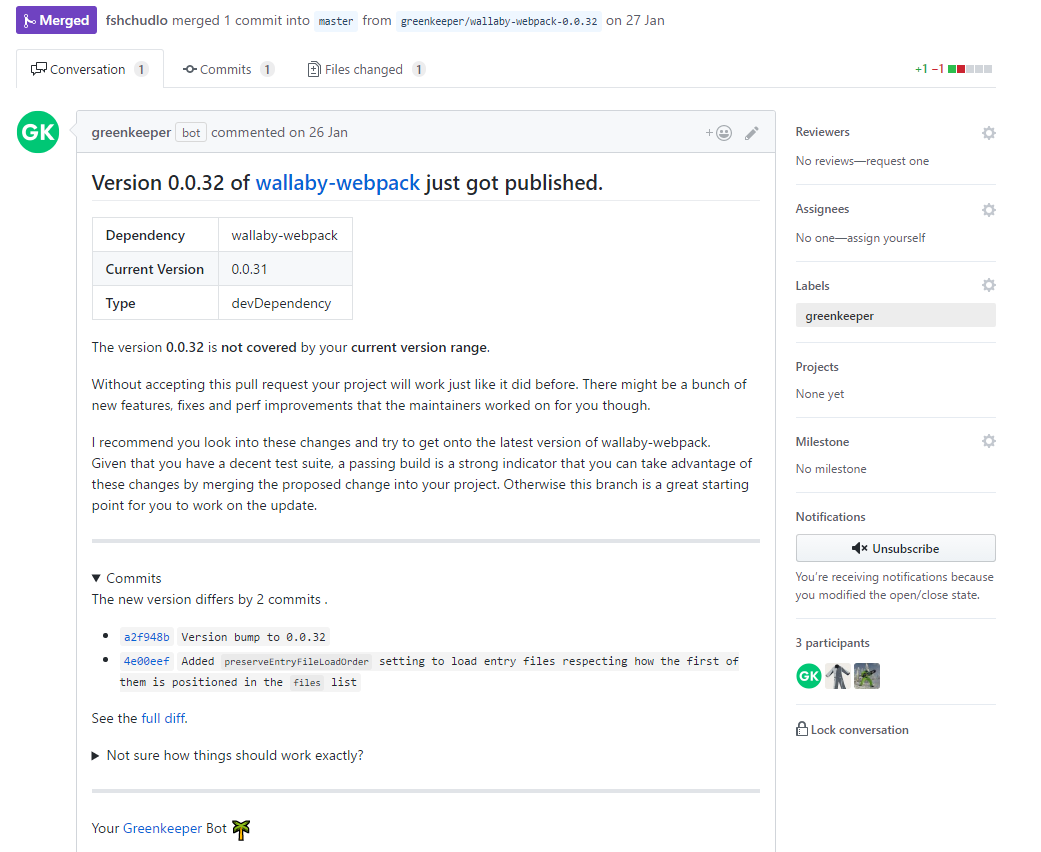
Естественно, подключение greenkeeper имеет смысл только если у вас настроен автоматический билд и имеются тесты, при помощи которых можно хотя бы номинально проверить, что ваш проект находится в рабочем состоянии после обновления. Greenkeeper распознает, есть ли в вашем репозитории билд и тесты, и пишет предупреждение в тексте pull request-а, если не обнаруживает того или другого.
Что еще
- После того, как вы закроете pull request, greenkeeper сам удалит созданный branch.
- Если у обновленной зависимости очень быстро выходят следующие версии (что будет похоже на выпуск quick fix-а), greenkeeper создаст новый branch и напишет об этом в комментариях к исходному pull request-у.
- Вы можете заметить, что иногда greenkeeper создает branch, и сразу его удаляет, не делая pull request. Так greenkeeper действует если вышло обновление зависимости, которые вписывается в указанный у вас в package.json version range. То есть данная версия зависимости и так попадет к вам при переустановке зависимостей. Greenkeeper же таким образом проверяет, что даже попадающая в version range версия не ломает ваш билд и после его прогона просто удаляет branch. В случае ошибки greenkeeper создаст issue.
- Если вы не хотите, чтобы greenkeeper обновлял определенные зависимости в вашем проекте, то вы можете добавить в ваш файл package.json следующую секцию:
"greenkeeper": { "ignore": [“список”, “зависимостей”, “которые”, “не нужно”, “обновлять”] } - Также вам стоит знать, что на текущий момент greenkeeper не работает с yarn. Есть способы обойти эту проблему, но назвать их хорошими трудно. Всю информацию по данному вопросу можно посмотреть в issue на github.
- И последний момент. Возможна ситуация, когда в проекте используется несколько зависимостей, которые необходимо обновлять одновременно. Например, angular разбит на модули, и велики шансы, что в проекте понадобится больше одного модуля. При этом, обновлять их имеет смысл все вместе. Greenkeeper пока не в состоянии справиться с такой задачей.
Улучшаем сообщения коммитов с commitizen
Commitizen это целый набор инструментов, помогающих в деле написания содержательных сообщений к коммитам.
Помимо большей информативности для людей, заинтересованных в вашем репозитории, использование commitizen имеет еще один плюс. Из генерируемых commitizen сообщений можно легко собирать changelog-и и release notes. И есть даже утилиты, анализирующие историю коммитов и подсказывающие, какой должен быть следующий номер версии, чтобы соответствовать конвенции semver. Но об этом в следующем разделе.
А начнем мы с самого простого. Установим cz-cli. После установки мы можем использовать команду “git cz” вместо “git commit”. Данная команда запускает визард, который проводит нас через серию вопросов о том, что именно мы изменили в текущем коммите и генерирует сообщение коммита в формате, который одновременно легко читается человеком и парсится различными инструментами.
Итак:
- Устанавливаем commitizen глобально:
npm install commitizen -g - Делаем наш репозиторий commitizen friendly. Для этого в папке репозитория запускаем команду:
commitizen init <название адаптера> --save-dev --save-exact
Вместо <название адаптера> необходимо указать один из возможных адаптеров. В мире front end разработки наиболее популярным является cz-conventional-changelog, следующий нотации сообщений, разработанной командой angular
Данная команда установит необходимые зависимости, сохранит их в секции devDependencies файла package.json и там же пропишет необходимые настройки.
Что еще
- Помимо работы через командную строку, существуют расширения для редакторов кода. Например, для vscode. Возможно с ним вам будет удобнее, хотя принципиальных отличий от использования “git cz” в терминале того же vscode нет.
- Стоит заметить, что сообщения, которые генерирует git cz, несложно писать и самому. Некоторые из наших разработчиков так и делают. Полное описание формата можно посмотреть здесь.
- Вы можете добавить badge на страницу readme, чтобы посетители вашего репозитория знали, что вы следуете конвенции commitizen.
Генерируем changelog и release notes с conventional-changelog
После того, как мы подключили commitizen, мы получаем еще одну опцию — возможность настроить автоматическую генерацию changelog-а и release notes.
Поможет нам в этом conventional-changelog.
conventional-changelog это целое семейство инструментов, при помощи которых можно построить выпуск релиза как при помощи высокоуровневых инструментов по готовым шаблонам, так и собрать из отдельных инструментов то, что нужно конкретно вам.
Сами разработчики рекомендуют использовать standard-version, который является относительно высокоуровневым инструментом.
Еще более высокоуровневым является semantic-release. Данный инструмент даже сам делает push изменений и публикует версию в npm.
Из нашего опыта — попробовав оба варианта, мы остановились на использовании более низкоуровневых инструментов.
Причина такого выбора в том, что standard-version, например, не делает push изменений и не генерирует описание релиза на github. Добавление к процессу релиза таких вещей плюс настройка через опции standard-version запуска билда, или генерации документации вкупе требуют настройки, которая по сложности сопоставима с ручной настройкой процесса публикации на основе команды npm version.
Semantic-release, с другой стороны, пытается автоматизировать процесс целиком и для его использования необходимо очень дисциплинированно подходить к разработке. Сложность его настройки также сопоставима с ручной настройкой процесса. И последнее. Semantic-release делает npm publish, что ограничивает его использование только для библиотек, распространяемых через npm, а публиковать версии можно не только для библиотек.
Итак, мы построим процесс релиза на основе npm version. Также при запуске скрипта version npm самостоятельно запускает скрипты preversion и postversion, если таковые имеются. Мы будем использовать оба. Процесс выпуска релиза будет состоять из следующих шагов:
Фаза preversion:
- Очистка директорий с результатами предыдущей сборки при помощи rimraf.
- Прогон tslint.
- Компиляция typescript.
- Прогон тестов с karma.
На примере репозитория e2e4, данные шаги идентичны выполняемым в хуке precommit, поэтому мы используем тот же скрипт:
{
"preversion": "npm run precommit",
"precommit": "npm run rimraf -- esm coverage && npm run clean:src && npm run clean:tests && npm run lint && npm run build && npm run test"
}
Фаза version:
- Сгенерировать документацию для публикации на github pages. В нашем случае для этого используется typedoc. Касательно github pages — с недавних времен стало не обязательно создавать branch с именем gh-pages, можно просто указать в настройках github папку вашего проекта, которая будет использоваться в качестве сайта. По умолчанию это папка “docs”. Поэтому мы просто генерируем документацию в папке docs.
- Добавить сгенерированную документацию в git для коммита.
- Дополнить changelog.md информацией об изменениях. Для этого мы будем использовать conventional-changelog-cli. В качестве параметров передаем ему название файла и конвенцию для разбора сообщений. В нашем случае это “angular”.
- Добавить обновленный changelog для коммита.
- Обновить версию в package.json и добавить его для коммита. Это npm сделает за нас.
- Сгенерировать tag для версии и поставить на него метку pre-release или latest, если необходимо. Это npm также сделает за нас. Какую метку поставить он разберется по номеру версии, в соответствии с правилами semver.
Итого, получается следующий набор скриптов:
{
"version": "npm run docs && git add -A docs && npm run changelog && git add CHANGELOG.md",
"changelog": "npm run conventional-changelog -- -p angular -i CHANGELOG.md -s",
"docs": "npm run rimraf -- docs && typedoc --options typedoc.json src/"
}
Фаза postversion:
- Выполняем push измененных package.json, changelog.md, документации.
- Выполняем push созданного tag.
- Дописываем в github release описание изменений. Для этого используем conventional-github-releaser, передавая ему в качестве параметра нотацию сообщений. В нашем случае это “angular”. Поскольку для записи информации необходимы соответствующие права доступа, необходимо сгенерировать access token, который conventional-github-releaser будет использовать для авторизации. Как это делается можно посмотреть в описании проекта.
Скрипт для version:
{
"postversion": "git push && git push --tags && conventional-github-releaser -p angular",
}
Наш процесс выпуска релиза готов.
Запускаем скрипт командой:
npm version <номер версии или major/minor/patch>
Сгенерированные release notes выглядят примерно так:

Содержимое в changelog.md почти такое же, поэтому мы не будем его приводить.
Что еще
- Использовать инструменты conventional-changelog можно не только с github. Conventional-changelog-cli работает с любым git-репозиторием, а у conventional-github-releaser есть братская библиотека для работы с gitlab.
- Возможно, вы задались вопросом, зачем размещать одну и ту же информацию в двух местах. Описание релиза удобно, когда пользователь просто заинтересован, что в новой версии. А changelog поставляется в npm-пакете и пригодится когда пользователь уже обновил версию и ему нужна информация о релизе, чтобы внести коррективы в код в соответствии с breaking changes или использовать новые возможности библиотеки. И смотреть данную информацию прямо в редакторе кода удобнее, чем в описании релиза на github.
Управляем задачами с zube
О сервисе zube.io мы не будем рассказывать много. Каждый из нас работал с таск-трекерами и zube мало чем отличается от множества из них.
Назовем лишь два его достоинства, из-за которых мы решили упомянуть его в данной статье:
- Он бесплатный для открытых проектов, что редкость для инструментов управления проектами, интегрирующихся с github.
- zube позволяет объединять задачи из нескольких github репозиториев в один проект и работать с ними одновременно.
На этом мы заканчиваем наш обзор. Если вам известны другие интересные сервисы или инструменты для работы с github — пожалуйста, поделитесь своим знанием в комментариях.
Спасибо за уделенное внимание!
Изображение обложки для статьи — the Benevocats by cameronmcefee.
Автор: EastBanc Technologies






